VB程序中的文本处理
vb的功能
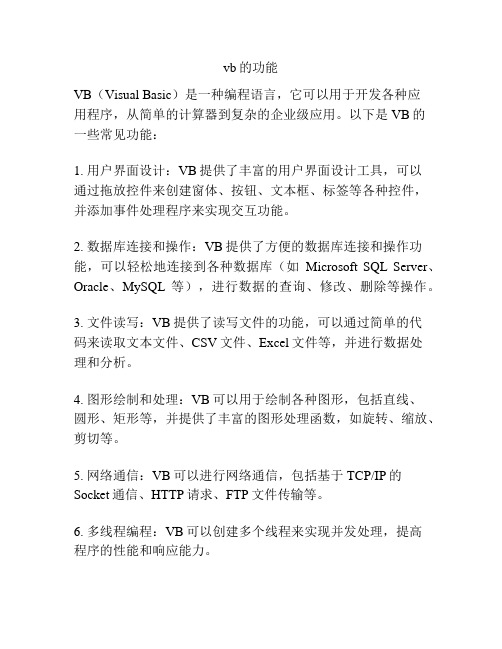
vb的功能VB(Visual Basic)是一种编程语言,它可以用于开发各种应用程序,从简单的计算器到复杂的企业级应用。
以下是VB的一些常见功能:1. 用户界面设计:VB提供了丰富的用户界面设计工具,可以通过拖放控件来创建窗体、按钮、文本框、标签等各种控件,并添加事件处理程序来实现交互功能。
2. 数据库连接和操作:VB提供了方便的数据库连接和操作功能,可以轻松地连接到各种数据库(如Microsoft SQL Server、Oracle、MySQL等),进行数据的查询、修改、删除等操作。
3. 文件读写:VB提供了读写文件的功能,可以通过简单的代码来读取文本文件、CSV文件、Excel文件等,并进行数据处理和分析。
4. 图形绘制和处理:VB可以用于绘制各种图形,包括直线、圆形、矩形等,并提供了丰富的图形处理函数,如旋转、缩放、剪切等。
5. 网络通信:VB可以进行网络通信,包括基于TCP/IP的Socket通信、HTTP请求、FTP文件传输等。
6. 多线程编程:VB可以创建多个线程来实现并发处理,提高程序的性能和响应能力。
7. 错误处理和调试:VB提供了丰富的错误处理机制,可以捕获和处理异常,避免程序崩溃,并提供了调试工具,帮助开发者快速定位和修复错误。
8. 应用程序集成:VB可以与其他应用程序集成,如Microsoft Office、Adobe Reader等,可以自动化操作这些应用程序,进行数据导入、导出等操作。
9. Web开发:VB可以用于开发Web应用程序,包括 Web Forms和 MVC等,可以创建动态网页、表单验证、用户注册等功能。
10. 移动应用开发:VB可以用于开发移动应用程序,如Android、iOS等,可以创建交互式界面、处理用户输入、访问设备功能等。
综上所述,VB具有丰富的功能,可以用于开发各种类型的应用程序,无论是桌面应用、Web应用还是移动应用,都可以通过VB来实现。
其简单易学的语法和强大的功能,使得VB 成为很多开发人员的首选语言之一。
VB课程设计-文本编辑器
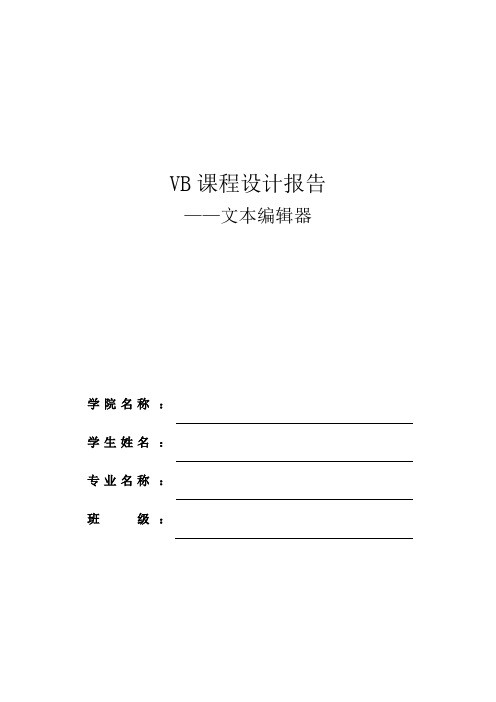
VB课程设计报告——文本编辑器学院名称:学生姓名:专业名称:班级:一、课程设计题目用Visual Basic程序设计语言编写一个简易的文本编辑器要求:有最基本的文本编辑功能,包括复制、剪切、粘贴、字体设置、背景颜色设置、字体颜色设置;同时拥有文本管理功能,包括打开文件、保存文件;以及完整的系统运行退出等功能,所有的操作可选择设定的快捷键。
二、课程设计目的虽然本学期的Visual Basic课程是自学的,相对于课堂学习有些不足,但通过平时的上机实验,初步掌握了VB程序设计的各种方法,学会了编写最基本的VB程序;对于完整的VB程序设计来讲是很不足的,平时掌握的只是单独的窗体(Form)程序编写,以及各种简单控件的使用,没有做到很好连贯性,所以有必要做一次完整的VB程序设计,结合所学的基本知识,使用多个窗体自成一套系统,加上各种控件的综合运用,初步设计一个合格的VB 应用程序;这样在巩固VB所学的同时,更好地学会程序设计的一些思想和方法,对于以后的编程学习或是工作有重要的实践意义。
三、课程设计说明题目为文本编辑器,即是最基本的文本编辑程序,首先必须做好文本编辑器本身的功能,然后对其完善,做成一个完整的小程序功能设计说明:功能是这个文本编辑器的核心内容,也就是程序的作用,它是用来做什么的;本程序就是用来编写文本的,编写过程中要利用到窗体(Form)一个,控件包括:RichTextBox1(超文本框)、CommonDialog(通用对话框),以及InputBox(消息框)、菜单编辑器等,。
要做的工作就是编写代码把这些控件和窗体等结合为一体,使得程序能够成为一体,顺畅运行。
本次设计在按照题目要求的前提下,为了完整地展示一个应用程序,在最初就设计为最基本的文本的编辑器,所以取名为“易记本”,就是简易记事本的简称,然后加入图标,在程序完成之后还进行了大包操作,得到应用程序的安装文件,最后安装在电脑上运行使用。
四.源代码Private Sub Command1_Click()Dim i As IntegerIf Text2.Text <> "123456" Theni = MsgBox("密码错误", 5 + vbExclamation, "警告")If i <> 6 ThenEndElseText2.Text = ""Text2.SetFocusEnd IfEnd IfForm1.HideForm2.ShowEnd SubPrivate Sub Form_Load()Text1.Text = ""Text1.MaxLength = 6Text2.Text = ""Text2.MaxLength = 6Text2.PasswordChar = "*"End SubPrivate Sub Text1_LostFocus()If Not IsNumeric(Text1.Text) Then MsgBox "帐号必须为数字", , "警告" Text1.Text = ""Text1.SetFocusEnd IfEnd SubPrivate Sub Command1_Click()Form2.HideForm3.ShowEnd SubPrivate Sub Command2_Click()Form2.HideForm4.ShowEnd SubPrivate Sub Command3_Click()Form2.HideForm5.ShowEnd SubPrivate Sub Color_Click() CommonDialog1.Action = 3Text1.ForeColor = CommonDialog1.Color End SubPrivate Sub Command1_Click()Form3.HideForm2.ShowEnd SubPrivate Sub Copy_Click()Dim st As Stringst = Text1.SelTextEnd SubPrivate Sub Cut_Click()Dim st As Stringst = Text1.SelTextText1.SelText = ""End SubPrivate Sub Exit_Click()EndEnd SubPrivate Sub Font_Click()CommonDialog1.Flags = cdlCFBoth Or cdlCFEffects CommonDialog1.Action = 4Text1.FontName = CommonDialog1.FileNameText1.FontSize = CommonDialog1.FontSizeText1.FontBold = CommonDialog1.FontBoldText1.FontItalic = CommonDialog1.FontItalicText1.FontStrikethru = CommonDialog1.FontStrikethru Text1.FontUnderline = CommonDialog1.FontUnderline Text1.ForeColor = CommonDialog1.ColorEnd SubSub New_Click()Text1.Text = ""Me.Caption = FileEnd SubSub Open_Click()CommonDialog1.Action = 1Text1.Text = ""Open CommonDialog1.FileName For Input As #1Do While Not EOF(1)Line Input #1, inputdataText1.Text = Text1.Text + inputdata + vbCrLfLoopClose #1End SubPrivate Sub Paste_Click()Text1.SelText = stEnd SubPrivate Sub Print_Click()CommonDialog1.Action = 5For i = 1 To CommonDialog1.CopiesPrinter.Print Text1.TextNext iPrinter.EndDocEnd SubPrivate Sub SaveAs_Click()CommonDialog1.FileName = "vb课设用.txt" CommonDialog1.DefaultExt = "txt"CommonDialog1.Action = 2Open CommonDialog1.FileName For Output As #1 Print #1, Text1.TextEnd SubDim arr As Long, sum As Long, a As IntegerPrivate Sub Command1_Click()a = HScroll1.ValueText1.Text = plus(a)Call isprime(a)End SubPrivate Sub Command2_Click()EndEnd SubPrivate Sub HScroll1_Change()Label2.Caption = HScroll1.ValueEnd SubSub isprime(max As Integer)Dim x As Integer, i As Integer, j As IntegerFor i = 2 To maxx = 0For j = 2 To i - 1If i Mod j = 0 Then x = 1Next jIf x = 0 Then Label2.Caption = Label2.Caption & i & " " Next iEnd SubFunction plus(a As Integer) As LongFor i = 1 To asum = sum + iNext iplus = sumEnd FunctionDim x1 As IntegerDim y1 As IntegerDim x2 As IntegerDim y2 As IntegerDim flag As BooleanPrivate Sub Command1_Click()On Error Resume NextCommonDialog1.CancelError = True CommonDialog1.DialogTitle = "颜色" CommonDialog1.ShowColorIf Err <> 32755 Then Picture1.ForeColor = CommonDialog1.Color End IfEnd SubPrivate Sub Command2_Click()Picture1.ClsEnd SubPrivate Sub Command3_Click()Form5.HideForm6.ShowEnd SubPrivate Sub Option1_Click()Picture1.DrawWidth = 1End SubPrivate Sub Option2_Click()Picture1.DrawWidth = 2End SubPrivate Sub Option3_Click()Picture1.DrawWidth = 4End SubPrivate Sub Option4_Click()Picture1.DrawWidth = 8End SubPrivate Sub Form_Load()Picture1.Scale (0, 0)-(400, 400)flag = FalseEnd SubPrivate Sub Picture1_MouseDown(Button As Integer, Shift As Integer, X As Single, Y As Single) flag = Truex1 = Xy1 = YEnd SubPrivate Sub Picture1_MouseMove(Button As Integer, Shift As Integer, X As Single, Y As Single) If flag = False ThenExit SubEnd IfIf flag = True Thenx2 = Xy2 = YPicture1.Line (x1, y1)-(x2, y2)x1 = x2y1 = y2End IfEnd SubPrivate Sub Picture1_MouseUp(Button As Integer, Shift As Integer, X As Single, Y As Single) flag = FalseEnd SubDim ctP As Single, ctDu() As Single, ctDuS As LongPrivate Sub Command1_Click()Picture1.AutoRedraw = True: ctP = 3.1415926Timer1.Interval = 20: Timer1.Enabled = Not Timer1.EnabledEnd SubPrivate Sub Command2_Click()Form7.HideForm6.ShowEnd SubPrivate Sub Form_Load()Me.Caption = "旋转的椭圆": Command1.Caption = "转/停"Text1.Text = "9 个": Timer1.Enabled = FalseEnd SubPrivate Sub Text1_Change()ctDuS = Val(Text1.Text)If ctDuS > 200 Then Text1.Text = "200"If ctDuS < 1 Then ctDuS = 1ReDim ctDu(0 To ctDuS)End SubPrivate Sub Timer1_Timer()Dim I As LongPicture1.DrawWidth = 3Picture1.ClsFor I = 0 To ctDuSctDu(I) = ctDu(I) + ctP * 0.01 * I / 9If ctDu(I) > ctP * 2 Then ctDu(I) = ctDu(I) - ctP * 2Show1 ctDu(I), &HFFFFFF / (ctDuS + 1) * I * 0.6NextDim x As Single, y As SingleStatic J As SinglePicture1.DrawWidth = 15x0 = Picture1.ScaleWidth * 0.5: y0 = Picture1.ScaleHeight * 0.5 Picture1.PSet (x0, y0), 255x = 1200: y = 0: J = J - 0.05If J < -ctP * 2 Then J = J + ctP * 2Zhuan J, x, yPicture1.PSet (x0 + x, y0 + y), RGB(0, 0, 255)End SubPrivate Sub Show1(ToJ As Single, Se As Long)Dim I As Single, x As Single, y As Single, x0 As Single, y0 As Single Dim a As Single, b As Single, x1 As Single, y1 As SingleIf Picture1.ScaleWidth < Picture1.ScaleHeight Thena = Picture1.ScaleWidth * 0.45Elsea = Picture1.ScaleHeight * 0.45End Ifb = a * 0.25x0 = Picture1.ScaleWidth * 0.5: y0 = Picture1.ScaleHeight * 0.5x = -a: y = 0: Zhuan ToJ, x, yx1 = a: y1 = 0: Zhuan ToJ, x1, y1Picture1.Line (x0 + x, y0 + y)-(x0 + x1, y0 + y1), Sex = 0: y = -b: Zhuan ToJ, x, yx1 = 0: y1 = b: Zhuan ToJ, x1, y1Picture1.Line (x0 + x, y0 + y)-(x0 + x1, y0 + y1), SeFor I = 0 To ctP * 2 Step 0.1x = a * Sin(I): y = b * Cos(I)Zhuan ToJ, x, yPicture1.Line -(x0 + x, y0 + y), SeNextx = a * Sin(I): y = b * Cos(I)Zhuan ToJ, x, yPicture1.Line -(x0 + x, y0 + y), SeEnd SubPrivate Sub Zhuan(ToJ As Single, x As Single, y As Single) Dim S As Single, J As SingleS = Sqr(x ^ 2 + y ^ 2)If S = 0 Then J = 0 Else J = y / SIf Abs(J) >= 1 ThenIf J > 0 Then J = ctP * 0.5 Else J = -ctP * 0.5ElseJ = Atn(J / Sqr(-J * J + 1))End IfIf x < 0 Then J = -ctP - Jx = S * Cos(J + ToJ): y = S * Sin(J + ToJ) End Sub Private Sub Command1_Click()EndEnd Sub五、运行结果六.心得体会通过本次课程设计,使我对VB的认识更加深入了一层,VB主要由两部分组成,一个是Visual 可视化界面设计,另一个是Basic程序设计。
VB中操作文本文件的处理实例

VB中操作文本文件的处理实例VB操作文本文件的方法很多,下面的例子很有代表性,希望能够给各位朋友一些启发.'功能:删除、替换文本中一行,或者插入内容到文本中某一行'作者: soho_andy (冰)'参数:'strSourceFile 原始文件完整名'strTargetFile 生成新文件的完整名'intRow 操作的行数Sub 操作文件中一行(strSourceFile As String, strTargetFile As String, intRow As Long) Dim filenum As IntegerDim fileContents As StringDim fileInfo() As StringDim i As IntegerDim j As Integerfilenum = FreeFileOpen strSourceFile For Binary As #filenumfileContents = Space(LOF(filenum))Get #filenum, , fileContentsClose filenumfileInfo = Split(fileContents, vbCrLf)'取出源文件行数,按照回车换行来分隔成数组filenum = FreeFileIf Dir(strTargetFile, vbNormal) <> "" ThenKill strTargetFileEnd IfDim Filestr() As String'删除一行代码块Open strTargetFile For Append As #filenum'循环每一行For i = 0 To UBound(fileInfo) - 1If i <> intRow - 1 ThenPrint #filenum, fileInfo(i)End IfNextClose #filenum'替换一行代码块Open strTargetFile For Append As #filenum'循环每一行For i = 0 To UBound(fileInfo) - 1If i = intRow - 1 ThenPrint #filenum, "你要替换进去的内容"End IfNextClose #filenum'插入一行代码块Open strTargetFile For Append As #filenum'循环每一行For i = 0 To UBound(fileInfo) - 1If i = intRow - 1 ThenPrint #filenum, "你要插入到这行的内容"Print #filenum, fileInfo(i) '保留原来的行,位置后移一位End IfNextClose #filenumMsgBox "完毕"End Sub'另外一个解决实际问题的例子''网友的要求'设有文件a.txt,其中存放了两行数据,数据用逗号分隔,现在要读取第一行的奇数位置的数据写入到另一个文本文件(b.txt)的第一行,类似地,把第二行的奇数位置的数据写入到第二行。
VB 6编程中的汉字处理

1、图形点阵液晶的汉字字模
与在西文DOS中显示汉字不同的是,图形点阵液晶并不是简单地用画点的方式来描出汉字。以常用的
HD61202图形点阵液晶显示控制模块为例,它能控制64×64点阵液晶的显示,其显示RAM共64行,分8页,
每页8行,每一页的数据寄存器分别对应液晶屏幕上的8行点,对显示RAM的一个字节单位赋值就是对当前
列的8行(一页)的像素点是否显示进行控制。连续16列和相邻的2页的32字节显示RAM就可以控制一个汉字
的显示区域。对这些显示RAM赋以相应的值就可以显示出一个汉字。
HD61202图形点阵液晶显示控制模块的汉字字模的排列实际上是标准汉字字模排列形式旋转而成的。
1、方法1
VB6中提供了LenB函数用于字符串中的字节数据。如同在双字节字符集(DBCS)语言中一样,LenB返回
的是用于代表字符串的字节数,而不是返回字符串中字符的数量。如为用户自定义类型,LenB返回在内存
中的大小。
LenB(StrConv(Str1,vbFormUnicode))
IMEStatus函数返回一个整数,用来指定当前Windows的输入法(IME)方式。
下面是中文地区的返回值:
常数 值 描述
vbIMENoOP 0 不安装IME(缺省)
vbIMEOn 1 打开IME
ImeMode属性返回或者设置被选定的对象的 IME (Input Method Editor,输入方法编辑器)状态。
内码为ddff,其中dd表示区内码,ff表示位内码,则dd-&Ha1为该汉字的区码,ff-&Ha1为该汉字的位码。
(完整版)vb_字符串处理函数大全

mid(字符串,从第几个开始,长度)ByRef在[字符串]中[从第几个开始]取出[长度个字符串]例如 mid("坦然面对",1,3)则返回”坦然面”instr(从第几个开始,字符串1,字符串2) ByVal从规定的位置开始查找,返回字符串2在字符串1中的位置例如 instr(1,”坦然面对","坦") 则返回 1,instr(2,"坦然面对”,"坦”),则返回 0 。
0 表示未找到InStrRev(字符串1,字符串2,从第几个开始) ByVal从规定的位置开始,从后住前查找,返回字符串2在字符串1中的位置,此处注意,虽是从后住前查找,但是返回的值还是从前往后算的。
例如 instrRev("坦然面对","坦”,2)则返回 2 ; instrRev("坦然面对”,”然”,1)则返回 0 ,因为它从”坦然面对”的第1个字开始往前查找,所以找不到。
0 表示未找到left(字符串,长度) ByVal 从[字符串]的左边开始返回[长度]个字符例如Left(”坦然面对",3)则返回 "坦然面"right(字符串,长度) ByVal 从[字符串]的右边开始返回[长度]个字符例如Right(”坦然面对",3)则返回”然面对"ucase(字符串) ByVal 返回[字符串]的大写形式,只对英文字符有效例如 ucase(”tanRANmiAnDui”)则返回 "TANRANMIANDUI"lcase(字符串) ByVal 返回[字符串]的小写形式,只对英文字符有效例如lcase("tanRANmiAnDui”)则返回”tanranmiandui”asc(字符) Byval返回[字符]的ascii编码,若有多个字符,则只返回首字符的ascii编码,和Chr()函数是一个可逆的过程例如 asc(”坦”) 则返回—13127; asc("坦然面对")也返回—13127chr(ASCii编码) Byval 返回[Ascii]编码所代表的字符,和Chr()函数是一个可逆的过程例如 chr(—13127)则返回 "坦” ;chr(asc(”坦”)) 则返回”坦”(这里是为了说明asc和chr的可逆性,例用此特性可以加密文本)trim(字符串) Byval 返回去掉了前、后之后的[字符串]例如 trim(" 坦然面对 ")则返回 "坦然面对" ,中间的空格不受任何影响string(个数,字符) Byval 返回[个数]个[字符]例如 string(3,”坦")则返回 "坦坦坦" ,而 string(3,”坦然面对")也返回 "坦坦坦",只有首字符才有效space(个数) Byval 返回[个数]个空格例如 space(5)则返回 " ”strconv(字符串,转换的类型) Byval 将字符串转成指定的类型。
浅谈VB6.0中的实用技巧
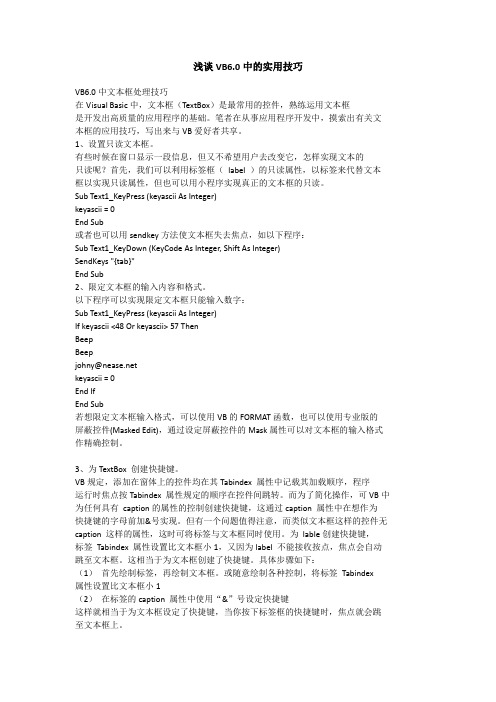
浅谈VB6.0中的实用技巧VB6.0中文本框处理技巧在Visual Basic中,文本框(TextBox)是最常用的控件,熟练运用文本框是开发出高质量的应用程序的基础。
笔者在从事应用程序开发中,摸索出有关文本框的应用技巧,写出来与VB爱好者共享。
1、设置只读文本框。
有些时候在窗口显示一段信息,但又不希望用户去改变它,怎样实现文本的只读呢?首先,我们可以利用标签框(label )的只读属性,以标签来代替文本框以实现只读属性,但也可以用小程序实现真正的文本框的只读。
Sub Text1_KeyPress (keyascii As Integer)keyascii = 0End Sub或者也可以用sendkey方法使文本框失去焦点,如以下程序:Sub Text1_KeyDown (KeyCode As Integer, Shift As Integer)SendKeys "{tab}"End Sub2、限定文本框的输入内容和格式。
以下程序可以实现限定文本框只能输入数字:Sub Text1_KeyPress (keyascii As Integer)If keyascii <48 Or keyascii> 57 ThenBeepBeepjohny@keyascii = 0End IfEnd Sub若想限定文本框输入格式,可以使用VB的FORMAT函数,也可以使用专业版的屏蔽控件(Masked Edit),通过设定屏蔽控件的Mask属性可以对文本框的输入格式作精确控制。
3、为TextBox 创建快捷键。
VB规定,添加在窗体上的控件均在其Tabindex 属性中记载其加载顺序,程序运行时焦点按Tabindex 属性规定的顺序在控件间跳转。
而为了简化操作,可VB中为任何具有caption的属性的控制创建快捷键,这通过caption 属性中在想作为快捷键的字母前加&号实现。
vb程序设计及应用

vb程序设计及应用
VB(Visual Basic)是一种常见的编程语言,常用于Windows系统的
程序设计。
以下是VB程序设计及应用的一些常见主题:
1. 数据库应用:VB可以连接数据库,实现数据的存储和管理。
常见
的数据库包括Access、SQL Server、MySQL等。
2.界面设计:VB提供了丰富的工具和控件,可以设计美观、实用的
界面。
这样的界面通常包括按钮、标签、文本框、列表等控件。
3.文件操作:VB可以处理各种文件,包括文本文件、图像文件、音
频文件等。
通过编写VB程序,可以实现对这些文件的读取、写入、修改
等操作。
4. 系统调用:VB可以与Windows操作系统进行交互,实现对系统资
源的使用和管理。
比如可以通过VB程序打开某个程序,调整系统设置等。
5.网络编程:VB可以用于编写客户端和服务器端程序,实现网络通信。
常见的应用包括聊天室、在线游戏等。
以上是VB程序设计及应用的一些常见主题,还有很多其他的应用领域。
有兴趣学习VB的读者可以从这些方面入手,逐步掌握这门语言。
VB 第八章 文件操作

代码总结
Private Sub File1_DblClick() Dim selfile As String, i As Double If Right(File1.Path, 1) = "\" Then selfile = File1.Path & File1.FileName Else selfile = File1.Path & "\" & File1.FileName End If Select Case LCase(Right(selfile, 3)) Case "txt" i = Shell("notepad.exe" & " " & selfile, vbNormalFocus) Case "doc" i = Shell("winword.exe" & " " & selfile, vbNormalFocus) Case "bmp", "jpg" i = Shell("mspaint.exe" & " " & selfile, vbNormalFocus) End Select End Sub
' 添加记录 Sub command1_click() With Student .ino=val(text1.text) .strname=text2.text .strsex=iif(option.value,”1”,”0”) .smark=val(text3.text) end with open “c:\stuent.dat” for random as #1 len=len(student) record_no=lof(1)/len(student)+1 label1.caption=record_no put #1,record_no,student close #1 end sub
VB文件操作范文

VB文件操作范文在VB中,可以使用FileSystemObject对象和File对象来进行文件操作。
FileSystemObject对象是VB中的文件系统对象,它可以用来处理文件夹和文件,包括创建、删除、重命名等操作。
File对象则是用来处理单个文件,包括读写文件内容等操作。
下面是VB文件操作常用的一些方法和属性:1. CreateTextFile方法:创建一个新的文本文件。
示例:`FileSystemObject.CreateTextFile("C:\test.txt")`2. DeleteFile方法:删除指定的文件。
示例:`FileSystemObject.DeleteFile("C:\test.txt")`3. MoveFile方法:移动指定的文件。
示例:`FileSystemObject.MoveFile("C:\test.txt","C:\newfolder\test.txt")`4. CopyFile方法:复制指定的文件。
示例:`FileSystemObject.CopyFile("C:\test.txt","C:\newfolder\test.txt")`5. GetFile方法:返回一个对指定文件的引用。
示例:`FileSystemObject.GetFile("C:\test.txt")`6. OpenTextFile方法:打开一个文本文件,并返回一个TextStream 对象,可以用来读取或写入文件内容。
示例:`FileSystemObject.OpenTextFile("C:\test.txt", 1)` 7. ReadAll方法:一次性读取整个文件的内容。
示例:`TextStreamObject.ReadAll(`8. WriteLine方法:向文件中写入一行文本。
vb正则表达式,去除汉字和标点符号
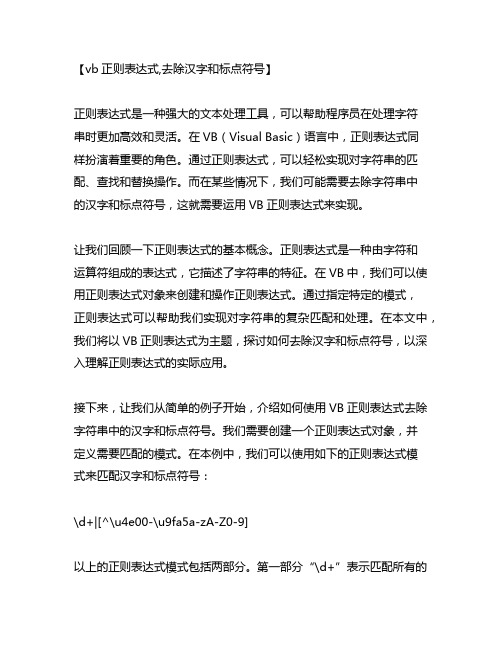
【vb正则表达式,去除汉字和标点符号】正则表达式是一种强大的文本处理工具,可以帮助程序员在处理字符串时更加高效和灵活。
在VB(Visual Basic)语言中,正则表达式同样扮演着重要的角色。
通过正则表达式,可以轻松实现对字符串的匹配、查找和替换操作。
而在某些情况下,我们可能需要去除字符串中的汉字和标点符号,这就需要运用VB正则表达式来实现。
让我们回顾一下正则表达式的基本概念。
正则表达式是一种由字符和运算符组成的表达式,它描述了字符串的特征。
在VB中,我们可以使用正则表达式对象来创建和操作正则表达式。
通过指定特定的模式,正则表达式可以帮助我们实现对字符串的复杂匹配和处理。
在本文中,我们将以VB正则表达式为主题,探讨如何去除汉字和标点符号,以深入理解正则表达式的实际应用。
接下来,让我们从简单的例子开始,介绍如何使用VB正则表达式去除字符串中的汉字和标点符号。
我们需要创建一个正则表达式对象,并定义需要匹配的模式。
在本例中,我们可以使用如下的正则表达式模式来匹配汉字和标点符号:\d+|[^\u4e00-\u9fa5a-zA-Z0-9]以上的正则表达式模式包括两部分。
第一部分“\d+”表示匹配所有的数字,而第二部分“[^\u4e00-\u9fa5a-zA-Z0-9]”则表示匹配除了汉字、字母和数字之外的所有字符。
通过结合这两部分,我们可以实现对汉字和标点符号的匹配和去除操作。
我们可以编写VB代码来实现以上的正则表达式匹配和去除操作。
我们需要创建一个正则表达式对象,并指定上述的匹配模式。
我们可以使用正则表达式对象的Replace方法来替换目标字符串中匹配到的部分。
通过以下的VB示例代码,我们可以实现对字符串中的汉字和标点符号的去除:```vbDim regex As ObjectSet regex = CreateObject("VBScript.RegExp")regex.Global = Trueregex.IgnoreCase = Trueregex.Pattern = "\d+|[^\u4e00-\u9fa5a-zA-Z0-9]"Dim inputString As StringinputString = "Hello, 你好123!"Dim resultString As StringresultString = regex.Replace(inputString, "")```在以上的示例代码中,我们创建了一个正则表达式对象,并指定了匹配模式。
VBA中字体和样式的处理技巧

VBA中字体和样式的处理技巧在VBA编程中,经常需要对文本进行格式化,包括改变字体、颜色、大小和样式。
这些操作可以提升用户界面的可读性和吸引力。
本文将介绍一些在VBA中处理字体和样式的技巧,帮助你更好地掌握这些功能。
一、改变字体1. 使用Font属性修改字体可以使用Font属性来修改字体的属性,例如字体名称、大小和样式。
以下是一些常用的示例代码:```VBA' 修改字体名称Range("A1") = "Arial"' 修改字体大小Range("A1").Font.Size = 12' 修改字体样式Range("A1").Font.FontStyle = "Bold" ' 粗体Range("A1").Font.FontStyle = "Italic" ' 斜体Range("A1").Font.FontStyle = "Underline" ' 下划线2. 应用自定义字体如果你想应用一种自定义的字体,可以使用Add方法向字体库中添加字体,并将其应用到相应的文本中。
以下是一个示例代码:```VBA' 添加自定义字体Dim customFont As FontSet customFont = ActiveWorkbook.Fonts.Add("CustomFont")' 应用自定义字体Range("A1") = ```二、改变字体颜色1. 使用Font属性修改字体颜色可以使用Font属性中的Color属性来修改字体的颜色。
下面是一个示例代码:```VBA' 修改字体颜色Range("A1").Font.Color = RGB(255, 0, 0) ' 红色2. 使用颜色索引除了使用RGB函数来指定颜色,还可以使用已定义的颜色索引来修改字体的颜色。
用VB做文本编辑器

二.状态栏
(一)制作状态栏
状态栏的英文名字叫StatusBar,在窗体上添加它后会默认出现在窗体的最下方。用鼠标右键点击它,调出“属性页”对话框,单击“窗格”项,插入一些窗格,可以将各个窗格的“样式”设置为:
0-sbrText 显示文本,需编写代码
1-sbrCaps 显示大小写状态,无需编程
(二)编写工具栏的按钮代码
工具栏按钮的代码编辑很简单,可以按照下面的格式去编写:
Private Sub ToolBar1_ButtonClick(ByVal Button As MSComctlLib.Button)
On Error Resume Next '出错处理
Select Case Button.Key '按关键字选择
'设置弹出式菜单(即在编辑框中单击鼠标右键时弹出的动态菜单)
Private Sub RichTextBox1_MouseDown(Button As Integer, Shift As Integer, X As Single, Y As Single)
If Button = 2 Then
VBA 中的特殊字符处理技巧与函数应用

VBA 中的特殊字符处理技巧与函数应用VBA (Visual Basic for Applications) 是一种广泛用于 Microsoft Office 应用程序的宏语言。
在日常的开发工作中,我们经常需要处理包含特殊字符的文本数据。
这些特殊字符可能会导致程序运行错误或不完整,因此,了解如何处理特殊字符是VBA 开发中至关重要的技巧。
本文将介绍一些常用的特殊字符处理技巧以及 VBA 中相应的函数应用。
1. 处理换行符在文本数据中,经常会碰到换行符的情况。
在 VBA 中,我们可以使用 vbCrLf 这个特殊常量来代表换行符。
例如,如果我们需要将一个字符串分成多行输出,可以使用如下的代码:```Dim str As Stringstr = "第一行" & vbCrLf & "第二行"MsgBox str```上述代码中,我们使用 vbCrLf 将字符串 "第一行" 和 "第二行" 分成两行,然后通过 MsgBox 函数将其弹出显示。
2. 处理制表符在处理表格数据时,我们可能需要将制表符用于分隔不同的单元格数据。
在VBA 中,我们可以使用 vbTab 这个特殊常量来代表制表符。
例如,如果我们需要将多个单元格数据拼接成一行,并使用制表符分隔,可以使用如下代码:Dim cell1 As String, cell2 As String, cell3 As StringDim str As Stringcell1 = "A1"cell2 = "B1"cell3 = "C1"str = cell1 & vbTab & cell2 & vbTab & cell3MsgBox str```上述代码中,我们将三个单元格的数据分别存储在 cell1、cell2 和 cell3 变量中,然后使用 vbTab 将它们拼接在一起并输出。
VBA中文本编码转换的技巧与方法
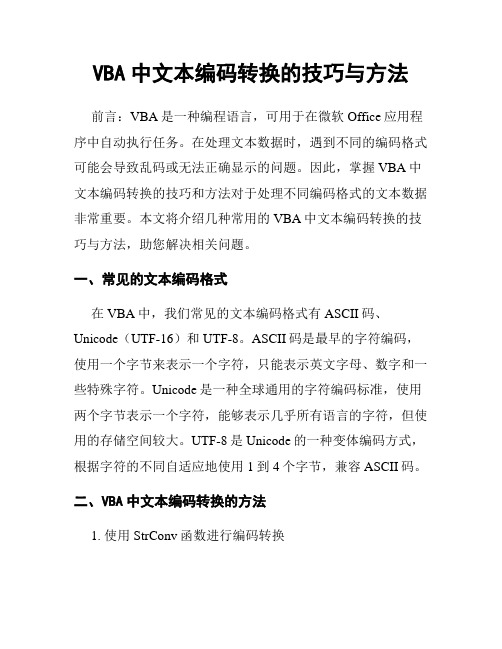
VBA中文本编码转换的技巧与方法前言:VBA是一种编程语言,可用于在微软Office应用程序中自动执行任务。
在处理文本数据时,遇到不同的编码格式可能会导致乱码或无法正确显示的问题。
因此,掌握VBA中文本编码转换的技巧和方法对于处理不同编码格式的文本数据非常重要。
本文将介绍几种常用的VBA中文本编码转换的技巧与方法,助您解决相关问题。
一、常见的文本编码格式在VBA中,我们常见的文本编码格式有ASCII码、Unicode(UTF-16)和UTF-8。
ASCII码是最早的字符编码,使用一个字节来表示一个字符,只能表示英文字母、数字和一些特殊字符。
Unicode是一种全球通用的字符编码标准,使用两个字节表示一个字符,能够表示几乎所有语言的字符,但使用的存储空间较大。
UTF-8是Unicode的一种变体编码方式,根据字符的不同自适应地使用1到4个字节,兼容ASCII码。
二、VBA中文本编码转换的方法1. 使用StrConv函数进行编码转换StrConv函数是VBA中用来转换字符串的函数之一,通过指定vbUnicode、vbFromUnicode和vbUTF8等常量可以进行不同编码之间的转换。
下面是一个将UTF-8编码转换为Unicode编码的示例代码:```vbaDim utf8Text As StringDim unicodeText As Stringutf8Text = "你好,世界!"unicodeText = StrConv(utf8Text, vbFromUnicode)```通过将源文本和目标编码作为StrConv函数的参数,可以实现不同编码之间的转换。
2. 使用ADODB对象进行编码转换在VBA中,可以使用ADODB对象进行文本编码的转换。
通过创建ADODB.Stream对象,可以将文本从一种编码格式转换为另一种编码格式。
下面是一个将Unicode编码转换为UTF-8编码的示例代码:```vbaDim unicodeText As StringDim utf8Text As StringDim stream As ObjectunicodeText = "你好,世界!"Set stream = CreateObject("ADODB.Stream")stream.Openstream.Charset = "Unicode"stream.WriteText unicodeTextstream.Position = 0stream.Charset = "utf-8"utf8Text = stream.ReadTextSet stream = Nothing```通过ADODB.Stream对象,将文本从Unicode编码转换为UTF-8编码。
vb中换行的几种方法

vb中换行的几种方法
在VB中,换行是一种重要的文本格式化方式,可以让程序代码更加清晰易读。
下面介绍几种在VB中实现换行的方法:
1. 使用vbCrLf
vbCrLf是VB语言中的一个常量,表示回车符和换行符。
使用该常量可以在字符串中插入换行符,例如:
msgbox '第一行' & vbCrLf & '第二行'
2. 使用vbNewLine
类似于vbCrLf,vbNewLine也是VB语言中的一个常量,表示换行符。
可以使用该常量在字符串中插入换行符,例如:
msgbox '第一行' & vbNewLine & '第二行'
3. 使用vbCr或vbLf
与vbCrLf和vbNewLine类似,vbCr和vbLf也可以表示回车符和换行符。
可以使用这两个常量在字符串中插入换行符,例如:
msgbox '第一行' & vbCr & '第二行'
msgbox '第一行' & vbLf & '第二行'
4. 使用下划线
在VB中,当一行代码太长时,可以使用下划线将其拆分为多行,类似于换行的作用。
例如:
msgbox '第一行' & _
'第二行'
以上是VB中实现换行的几种方法,开发者可以根据实际需要选择合适的方式。
同时,需要注意在代码编写过程中保持良好的代码风格和格式化,这有助于提高代码的可读性和维护性。
vb中的等同text文字格式
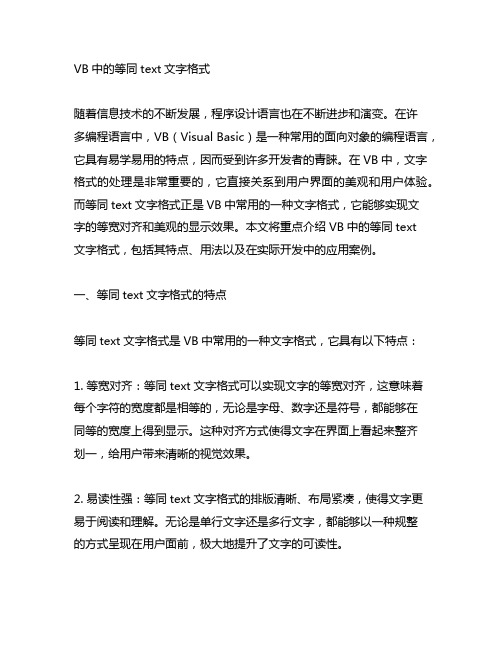
VB中的等同text文字格式随着信息技术的不断发展,程序设计语言也在不断进步和演变。
在许多编程语言中,VB(Visual Basic)是一种常用的面向对象的编程语言,它具有易学易用的特点,因而受到许多开发者的青睐。
在VB中,文字格式的处理是非常重要的,它直接关系到用户界面的美观和用户体验。
而等同text文字格式正是VB中常用的一种文字格式,它能够实现文字的等宽对齐和美观的显示效果。
本文将重点介绍VB中的等同text文字格式,包括其特点、用法以及在实际开发中的应用案例。
一、等同text文字格式的特点等同text文字格式是VB中常用的一种文字格式,它具有以下特点:1. 等宽对齐:等同text文字格式可以实现文字的等宽对齐,这意味着每个字符的宽度都是相等的,无论是字母、数字还是符号,都能够在同等的宽度上得到显示。
这种对齐方式使得文字在界面上看起来整齐划一,给用户带来清晰的视觉效果。
2. 易读性强:等同text文字格式的排版清晰、布局紧凑,使得文字更易于阅读和理解。
无论是单行文字还是多行文字,都能够以一种规整的方式呈现在用户面前,极大地提升了文字的可读性。
3. 适用范围广:等同text文字格式适用于各种应用场景,包括但不限于文本标签、按钮文本、文本框内容等。
它可以满足不同控件和组件对文字格式的需求,为开发者提供了广泛的选择空间。
二、等同text文字格式的用法在VB中,使用等同text文字格式主要依靠TextAlign属性和Font属性两个方面。
下面将分别介绍这两个方面的具体用法:1. TextAligh属性:TextAlign属性用于控制文字的对齐方式,包括水平对齐和垂直对齐。
对于水平对齐来说,通常的取值包括Left、Right 和Center,分别代表左对齐、右对齐和居中对齐。
而对于垂直对齐来说,通常的取值包括Top、Bottom和Middle,分别代表顶部对齐、底部对齐和居中对齐。
通过合理地设置TextAlign属性,可以实现文字的各种对齐方式,满足不同需求。
VB应用程序中实现“查找和替换”功能

Private Sub mnuExit_Click()
End
End Sub
Private Sub mnuFindandreplace_Click()
frmFindReplace.FindnReplace txtClientArea
End Sub
从上面代码中可以非常明显地看出,当点击Exit菜单时,我们想终结应用程序,当点击"Find and Replace"菜单时,想通过共用接口frmFindReplace及FindnReplace()方法来激活frmFindReplace窗体。这个公用的接口使查找算法具有普遍性,使用这个接口时,需要提供一个TextBox作为参数(在这里面,搜寻将被执行)。通过使用你自己的TextBox的名字来代替txtClientArea的名字,可以在多个文本框内执行"查找替换"功能,而不用更改代码。"查找和替换"的实现代码主要是在frmFindReplace窗体内,这个模块的代码如下:
End பைடு நூலகம்f
Unload Me
Exit Sub
End If
' Else Restart from henceforth
Wend
Exit Sub
ErrHandler:
Response = MsgBox("An error ocurred while searching. Inform the developer with details.", _
每当开发一个需要处理大量文本数据的应用程序时需要具有拼写错误纠正功能例如微软的word程序当运行拼写检查时将提供给你一个改正错误的机会尽管是建议它同时也提供了查找替换工具用以进行用户定义的单词替换
- 1、下载文档前请自行甄别文档内容的完整性,平台不提供额外的编辑、内容补充、找答案等附加服务。
- 2、"仅部分预览"的文档,不可在线预览部分如存在完整性等问题,可反馈申请退款(可完整预览的文档不适用该条件!)。
- 3、如文档侵犯您的权益,请联系客服反馈,我们会尽快为您处理(人工客服工作时间:9:00-18:30)。
在Visual Basic的内部控件中,用于显示文本的内部控件主要有标签控件和文 本框控件。文本框控件主要用于文本的交互式输入输出。 在Visual Basic中,标签控件用来记录要显示的文本信息的属性是Caption。 对Caption属性赋不同的值,它就显示不同的内容。许多控件都具有Caption 属性,它的作用是显示控件的标题。窗体对象的Caption属性就代表了在窗 体的标题栏上显示的标题。 在Visual Basic的属性窗口中,把光标移到这个属性右边的框中,便可以输入 内容了。 要使程序界面更加专业,还必须要设置标签的其它属性,包括背景颜色、前 景颜色、背景类型、字体设置等。 单击属性窗口里的Back Color或Fore Color属性,会出现一个颜色列表,可 以从中选择需要的颜色。标签的背景颜色决定了控件背景的颜色,其前景颜 色决定了标签中文本的颜色。为了不让背景颜色遮盖了整个程序的背景,可 以把标签的Back Style属性由Opaque设置为Transparent。设置方法是在属性 窗口中单击这个属性右侧的箭头按钮,然后从列表中选择需要的类型。或者 双击这个属性框,Visual Basic可以在各个不同的属性值之间进行切换。 标签的另一个重要的属性是Font属性。设置这个属性可以改变标签显示的文 本的字体,它的设置非常简便,类似于许多常用软件中的字体格式的设置。 单击属性窗口中的Font属性右边的省略号,会出现字体设置对话框,在这个 对话框中,可以改变标签显示的文本的字体、字号、样式以及有无下划线等 其它一些属性。
使用提示条的方法十分简单。在Visual
Basic中, 几乎所有的控件都有Tool Tip Text属性。在默 认状态下,这个属性的内容是空的。当需要的 时候,就可以在这个属性中填入字符串,那么, 在程序运行的时候,把鼠标移动到对应的控件 上稍作停留,这个字符串就会显示出来。 虽然这种方法实现起来比较简单,但是在实际 编程时是非常有用的。如果在一个比较复杂的 应用程序中,不给出提示条,用户使用起来肯 定会比较费事,特别是如果程序定义了自己特 色的工具栏的话。记住在自己的应用程序中加 入提示条,让程序看起来更专业些。Fra bibliotek
在编写Visual Basic程序的过程中,经常会遇到要显示应用程 序当前状态的情况。有时还需要在程序的一定位置为程序的 操作提供说明,这些情况可以用状态栏控件来万趁。 但是,状态栏控件不是Visual Basic的标准内部控件,在工具 箱中是找不到这个控件的。所以需要你自己手动添加。 这个控件的载入需要用户手动完成。在工具箱上单击鼠标右 键,会出现一个快捷菜单,在这个菜单上,共有四个命令。 【隐藏】命令可以隐藏工具箱,选中【可连接的】命令可以 使工具箱固定在Visual Basic的左部,不选中时,工具箱可以 作为一个独立的窗口,在Visual Basic中移动。【添加选项卡】 命令可以为工具箱增加一个选项卡。 在快捷菜单中选择【部件】命令,可以为当前的选项卡添加 控件,选中列表中的对应的复选框,单击对话框上的【应用】 按钮,便可以把对应的控件加入到工具箱中。
单击工程资源管理器的【查看代码】按钮,便进入代码编辑 器。 代码编辑器的主要用途是编辑代码。它的功能十分强大,利 用它将大大有利于用户的编程工作。 在代码编辑器的顶部,有两个列表框,第一个叫【对象】框, 第二个为【过程】框。为Visual Basic工程里的控件添加事件 处理程序,打开【对象】列表从中选择要添加事件处理程序 的控件或窗体,打开【过程】列表框,在这个列表框中列出 了这个对象能提供的事件。 当用户输入了对象名称和句号的时候,代码编辑器中会出现 一个列表框,里面列出了句号前面的对象的属性和方法。你 可以从中选择一个需要的属性和方法,然后按空格或回车, 或用鼠标单击需要的属性或方法,就可以把这个属性或方法 输入到程序的代码中。输入方法时,后面还会显示这个方法 所需要的参数。 这是Visual Basic代码编辑器的又一个功能,可以从列表框中 选择对象的某个属性或方法,这样就省去你记忆对象的属性 的麻烦。这对于编程显然是非常方便的。
Elaborazione del testo del programma di VB
在Visual Basic编程过程中,经常遇到一些显示文 本的情况,处理文本是一项经常使用的技术。
单个的文本处理也许看起来有些简单,但是如果 能够有效地组合使用这个技术,可以取得特殊的 效果,使得程序界面变得相当专业,或者达到特 殊的用途。如何来使用这一技术的组合,是一个 编程经验的问题。只有在长期的程序设计实践中, 才会逐渐积累起这种经验。 在常用软件的启动过程中,经常会看到显示软件 的有关版权信息的启动界面。 在许多字处理应用程序中,经常要在窗口底部显 式系统当前的状态和应用程序当前的有关的处理 信息。这在常用字处理软件Word 2007中比较典型。 在应用程序中,有的时候,特别是在应用程序提 供的命令或选项比较复杂的时候,经常要在一些 地方为用户提供操作提示。这在专业的应用程序 中是十分必要的。可以使用两种方法,一个是使 用提示条,一个是使用状态栏。 虽然显示文本的技术比较简单,但是它在编程过 程中有着相当重要的意义。用这个技术,可以编 写出相当专业的应用程序界面。 显示一般文本信息,用Visual Basic的标准控件—— 标签。 显示应用程序的状态信息,用Visual Basic的状态 栏控件。 向用户发出操作提示,用Visual Basic提供的提示 条功能。
在窗体上放置一个状态栏控件,然后在属性窗口中单击 【自定义】属性右边的省略号,会出现【属性页】对话 框。在这个对话框中几乎可以设置状态栏中的所有属性, 包括添加窗格、设置字体等。窗格是状态栏控件中用来 显示不同内容的区域,从外形上看来有点类似于一个按 钮。把状态栏分割成几个窗格,有利于在编程中对状态 栏进行很好的控制,而且易于理解各个窗格所代表的内 容的含义。当然,状态栏控件也可以只包含一个窗格。 这个对话框有四个选项卡: 【通用】选项卡:包括状态栏的类型样式设置、鼠标指 针的样式设置、简单文本设置和OLE放置模式设置。 【窗格】选项卡:包括增加和删除窗格,改变窗格的尺 寸,还包括许多其它非常有用的属性设置。事实上, Visual Basic中的状态栏控件不仅可以显示文本,还可以 用来显示许多当前的系统信息,如:系统的时间和日期、 键盘上的各个功能键的状态等。 【字体】选项卡:状态栏控件的字体属性的设置。
